【その8】6面展開 ― 2006年03月05日 02:14
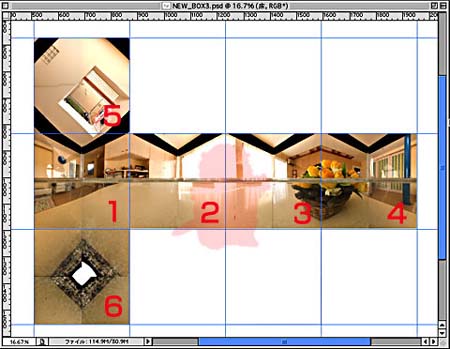
荒ステッチを今ほど終了した。ここまで処理しないと落ち着かない。予想以上に画像は暴れていなかった。水面部分が一直線になるようPhotoshopで微調整している。上部の黒い部分が水槽の枠で、天井には吹き抜けがある洋間だ。ご覧のようにNo.6(底部)の玉石がやたら小さくなって写っている。まるで映画"リング"の呪いの井戸だ。おそらく水中での屈折と拡大が影響しているのだろう。床面は別撮りの玉石部分を加えて大幅な修正が必要だ。その他、水面上部には写っている四隅の白いコーナープラスチックが水中では消えている。これも水中内でも拡大が原因みたいだ。上部のコーナーを移植するしかない。全くの想像外だ。
これだけ見ると、なんとも寂しい画像だ…とても水槽内とは思えない。しかしアップで見ると、水中からの室内は屈折しズレをおこしている。同時撮影は正解としよう。
No.2と No.3の間の逆光部分(赤印)に子猫を(変形して)おさまる事にする。金魚と水草を合成配置すれば何とかゴチャゴジャするだろう。午前2時を過ぎた…。今回はここまで。明日(今日か)は日曜日、テンションが下がらない内に「金魚」のヒレ(半透明)に挑戦してみる予定だ。この先は面倒なレイヤー合成の連続だ…。
Canon10D Sigma8mm ISO400 S=1/50 F6.3 RAW 4-Shoots
【次回へ】
【その9】金魚の合成 ― 2006年03月05日 15:21
前回、後回しにした金魚の合成を少々書いてみる。金魚は半透明なヒレの表現が問題であった。半透明の手法は沢山あるだろうが、私流の手順を述べる。

Photoshopのレイヤー上(A)に金魚の切り抜きを配置する。
新規レイヤー(B)に金魚のコピーを作成し、白で塗りつぶす。
背後のレイヤー(C)に背景の写真(玉石)を配置。

最初の金魚レイヤー(A)をアクティブにして「Eliminate White filter」をかける。
このEliminate White filterは遠藤悦郎氏が開発したPhotoshop用プラグインで
白色を一発で透明に変換する効果がある。
1995年発行の【Adobe Photoshop A to Z III】の付録CDだったような気がする。
かなり昔のものでPhotoshop5.0でなんとか作動した。
今では他の方法もあるのだろうが、このプラグで処理してみた。
右写真はフィルター効果後の金魚である。
手作業での消去は途方もなく時間がかかるだろう。

さて、先ほどの白レイヤー(B)をアクティブにし、レイヤーの「不透明度バー」を調整する。
背面の玉石が透けの下から見えてくる。半透明のヒレが現れてきた。
金魚レイヤー(A)と白レイヤー(B)を結合し、消しゴムツールで適度なボカシを数点選んで、周辺を慎重に消去して整形する。立体感も現れてくるのでこの作業が一番のポイントだ。
半透明のヒレ付き金魚が出来上がる。
今日かなり合成作業が進んだ。とりあえず完成しそうだ。
次回で「猫・金魚のパノラマ製作記」連載を終える予定だ。
【次回へ】

Photoshopのレイヤー上(A)に金魚の切り抜きを配置する。
新規レイヤー(B)に金魚のコピーを作成し、白で塗りつぶす。
背後のレイヤー(C)に背景の写真(玉石)を配置。

最初の金魚レイヤー(A)をアクティブにして「Eliminate White filter」をかける。
このEliminate White filterは遠藤悦郎氏が開発したPhotoshop用プラグインで
白色を一発で透明に変換する効果がある。
1995年発行の【Adobe Photoshop A to Z III】の付録CDだったような気がする。
かなり昔のものでPhotoshop5.0でなんとか作動した。
今では他の方法もあるのだろうが、このプラグで処理してみた。
右写真はフィルター効果後の金魚である。
手作業での消去は途方もなく時間がかかるだろう。

さて、先ほどの白レイヤー(B)をアクティブにし、レイヤーの「不透明度バー」を調整する。
背面の玉石が透けの下から見えてくる。半透明のヒレが現れてきた。
金魚レイヤー(A)と白レイヤー(B)を結合し、消しゴムツールで適度なボカシを数点選んで、周辺を慎重に消去して整形する。立体感も現れてくるのでこの作業が一番のポイントだ。
半透明のヒレ付き金魚が出来上がる。
今日かなり合成作業が進んだ。とりあえず完成しそうだ。
次回で「猫・金魚のパノラマ製作記」連載を終える予定だ。
【次回へ】